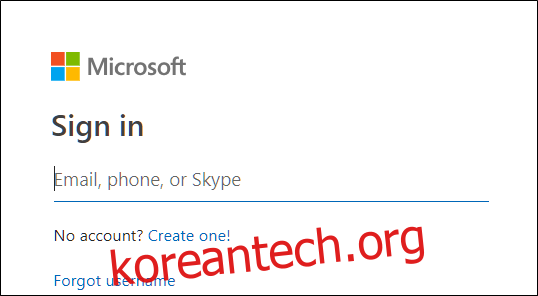Windows 10의 스티커 메모 앱은 강력한 메모 작성 솔루션이지만 삭제된 메모를 복원할 수는 없습니다. 이 기능은 데스크톱 앱의 일부는 아니지만 삭제된 메모를 다시 가져올 수 있는 방법이 있습니다.
삭제된 스티커 메모를 복구하는 방법
몇 가지 중요한 정보가 있는 스티커 메모를 실수로 삭제했지만 데스크톱 앱에는 삭제한 항목을 복구하거나 볼 수 있는 방법이 없습니다. 모든 것을 클라우드에 동기화하는 스티커 메모 덕분에 이제 제거했을 수 있는 메모를 Microsoft Outlook 계정에서 직접 복구할 수 있습니다.
참고: 이 기능에 액세스하려면 Windows 10에서 Microsoft 계정으로 로그인해야 합니다. 또한 Microsoft는 지운 편지함 폴더에 스티커 메모가 보관되어 있는 동안(보통 30일) 동안만 스티커 메모를 보관합니다.
불을 켜다 Outlook.live.com Windows 10에 사용하는 Microsoft 계정에 로그인합니다.
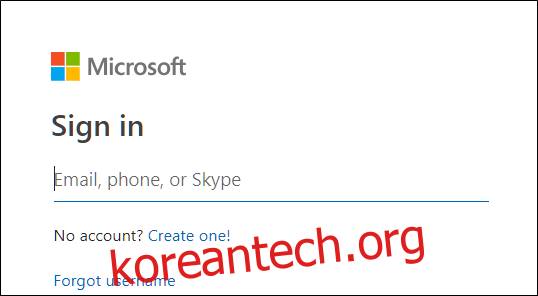
로그인한 후 왼쪽 창을 아래로 스크롤하여 “삭제된 항목”을 클릭합니다.
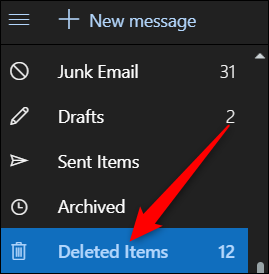
복구하려는 항목이 표시될 때까지 목록을 스크롤합니다. 항목이 여러 개인 경우 먼저 각 항목 옆에 있는 풍선을 클릭한 다음 “복원”을 클릭하십시오.
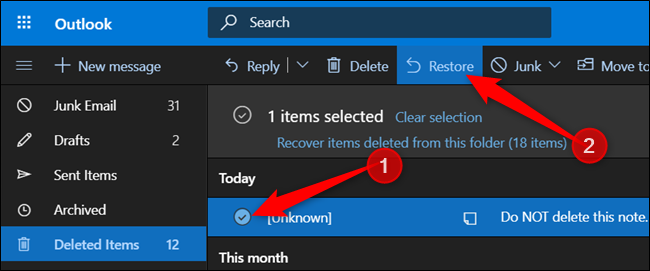
선택한 항목이 폴더에서 사라지고 무슨 일이 있었는지 궁금해집니다. 데스크톱 앱으로 돌아가면 아무 것도 변경되지 않은 것 같습니다. 동기화 프로세스가 약간 느리고 복구된 메모를 바탕 화면에 수동으로 추가해야 하기 때문입니다.
데스크탑 앱에서 메모의 점 3개 메뉴 버튼을 클릭한 다음 “메모 목록”을 클릭하십시오.
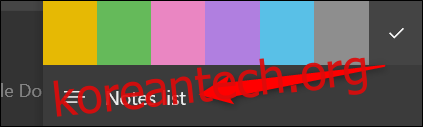
모든 메모 목록은 여기에서 확인할 수 있습니다. 제공되는 이 목록에 포함된 모든 항목을 쉽게 검색, 삭제 및 표시할 수 있습니다. 이전에 삭제한 메모를 마우스 오른쪽 버튼으로 클릭한 다음 “메모 열기”를 클릭합니다.
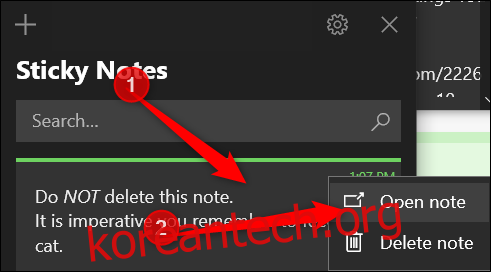
어떤 이유로든 복구된 메모가 메모 목록에 표시되지 않으면 오른쪽 상단 모서리에 있는 설정 톱니바퀴를 클릭합니다.
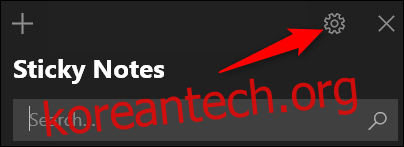
“지금 동기화” 버튼이 표시될 때까지 설정을 아래로 스크롤하고 클릭합니다.
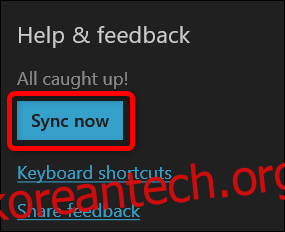
메모 목록으로 돌아가서 이전 단계에 따라 바탕 화면에 메모를 다시 표시합니다.